电脑磁盘分区是比较高频的操作;通过磁盘分区;以满足不同电脑用户的在办公中的需求。但是大部分的电脑用户都不知道应该怎么操作磁盘分区;不知道应该选择哪款磁盘分区软件。为了帮助大家执行磁盘分区;易我小编将讲解无损分区的相关知识;并且为大家介绍一款专业的磁盘无损分区工具。

磁盘无损分区是指在不破坏硬盘内原有数据的情况下;对分区进行调整;使空间分配适应新的存储需求。
用户使用专业的磁盘无损分区工具可以改变磁盘分区的大小;包括扩大、缩小、格式化、备份磁盘分区;都不会影响磁盘的原有的数据;真正实现“无损”分区;保证磁盘数据的安全性。
但是在操作磁盘无损分区工具之前;易我小编也提供广大用户;磁盘无损分区工具并不意味着能够100%成功;由于每个用户的操作系统、操作环境以及操作目的都不同;为了防止断电、系统崩溃、磁盘损坏等“突发”情况造成分区失败;建议用户对磁盘的重要数据提前备份;保证重要数据不丢失。
在这里;易我小编为大家介绍已一款专业的磁盘管理软件——易我分区大师;易我分区大师的功能全面;操作简单;易学易懂;适配多种操作系统;无损磁盘分区;一步到位;具体的操作流程如下所示。
步骤1.选择未分配空间。
选中磁盘上的未分配空间;在右侧功能列表中选择【创建】。
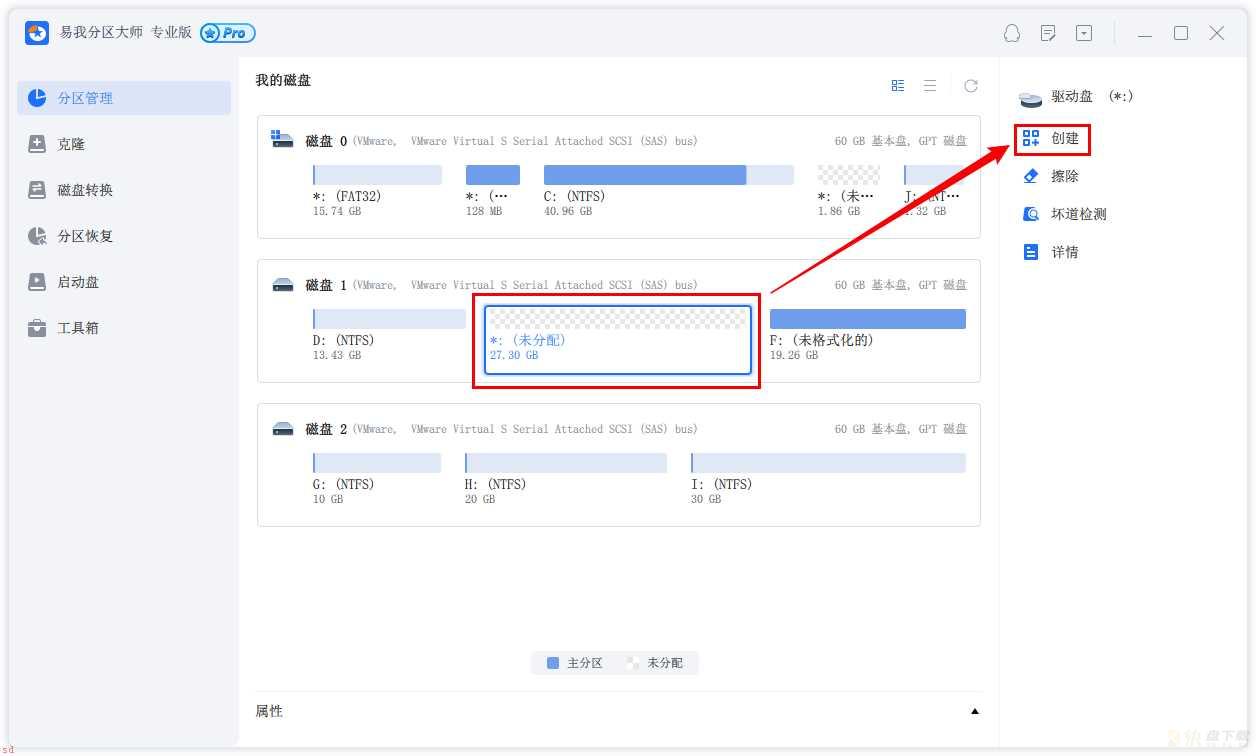
步骤2.创建分区。
在弹出的【创建】窗口中;设置“分区大小”、“盘符”、“文件系统”和“分区类型”等信息。设置完成之后;点击【确定】。
注意;该操作不会立即执行;而是会先被列入待执行操作列表。
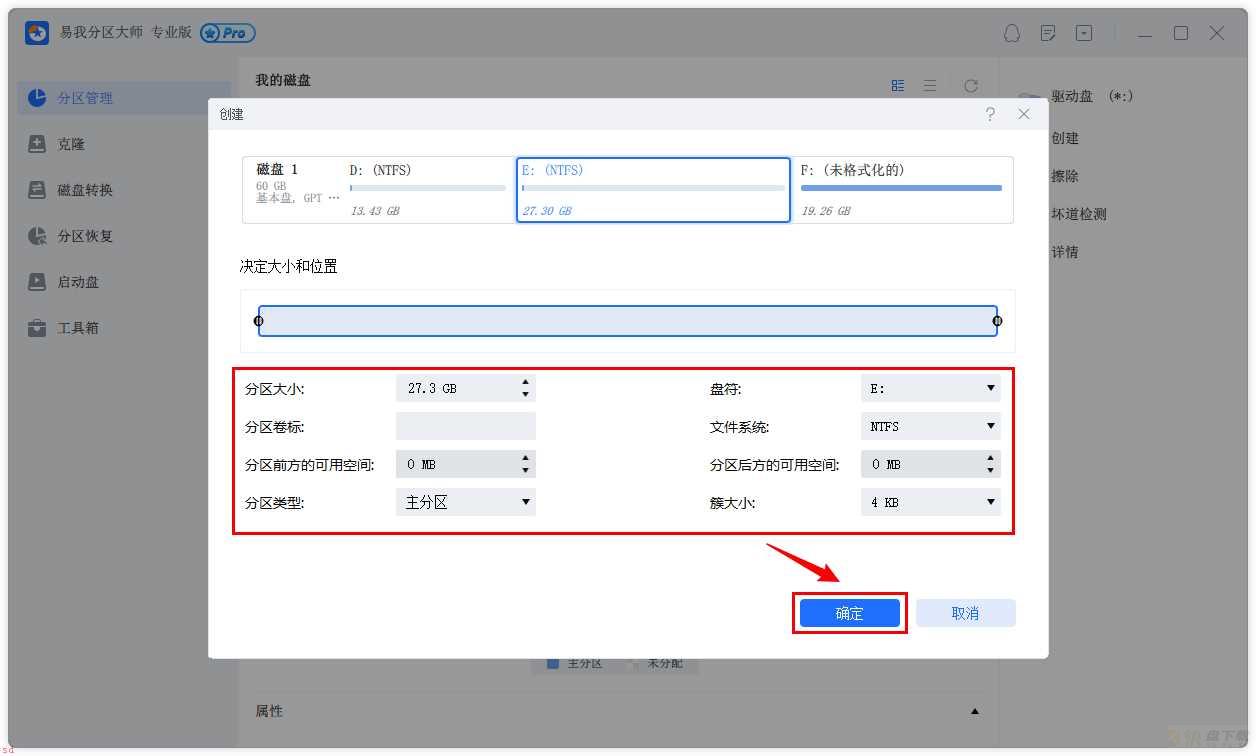
步骤3.执行操作。
确定要执行操作时;点击软件右下角的【执行1个任务】进入待操作项页面;选择【应用】以执行该项操作。
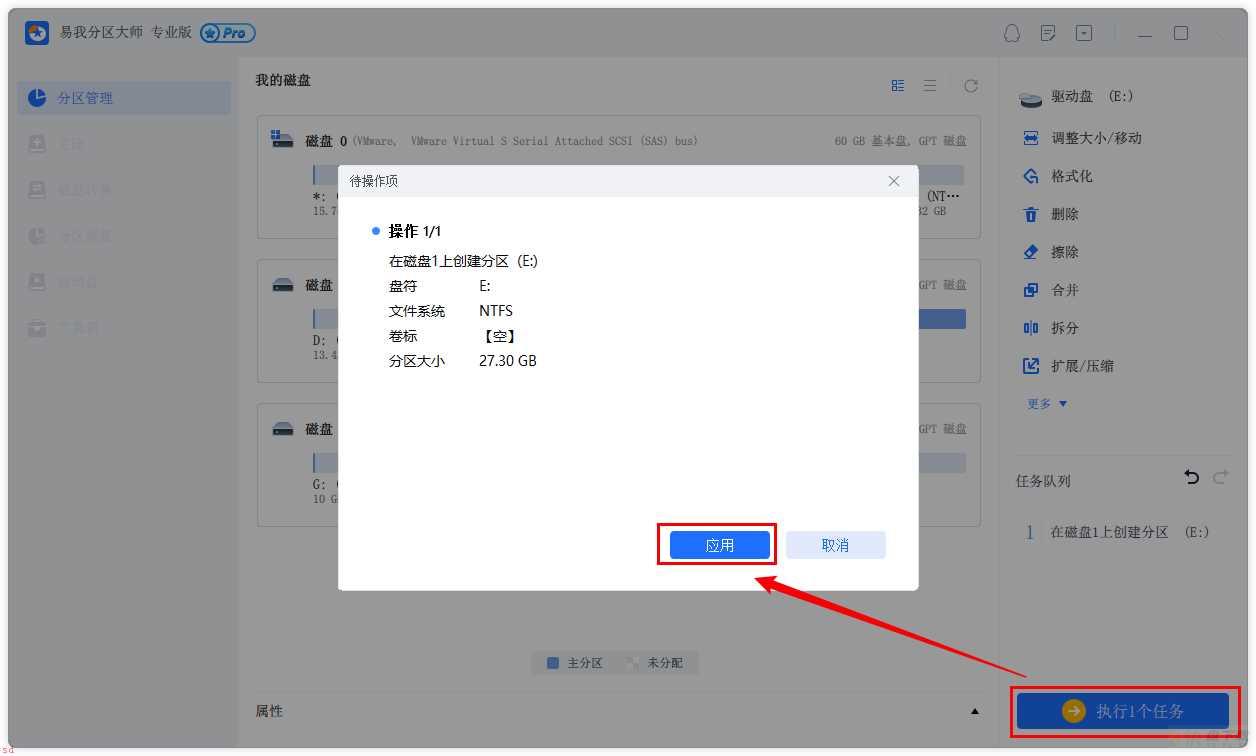
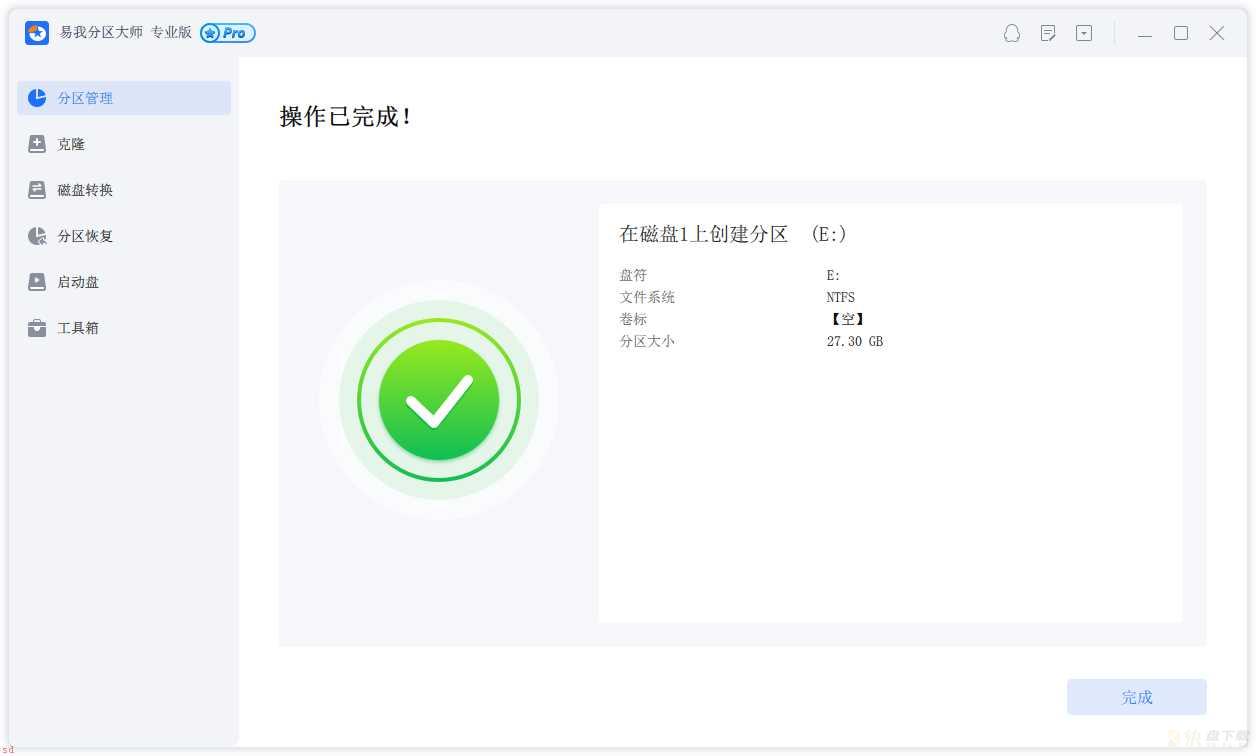
易我分区大师可以在不影响磁盘数据的基础上;轻松地改变磁盘分区的大小;高效快捷;即使是小白用户都可以快速上手。
除了无损分区;易我分区大师易我分区大师还为用户提供其他的实用功能;主要包括磁盘分区管理和磁盘分区转换的功能。
磁盘分区管理是通过对磁盘进行优化;帮助用户轻松分配磁盘空间;合理利用空间容量;具体功能如下所示。
磁盘分区转换是指把磁盘转换为不同的形式;以满足在不同应用场景的具体需求;具体功能如下所示。
综上所述;易我分区大师是一款非常实用的无损分区工具;致力于为用户提供多元化的磁盘服务解决方案;满足用户在不同场景的需求。